როგორ გამორთოთ და გამორთოთ Windows 11 Firewall
რა უნდა იცოდეთ
- ნავიგაცია პარამეტრები > კონფიდენციალურობა და უსაფრთხოება > Windows უსაფრთხოება > Firewall და ქსელის დაცვა > საზოგადოებრივი ქსელიდა დააწკაპუნეთ Microsoft Defender Firewall-ის გადართვა Firewall-ის გამორთვა.
- თქვენი კომპიუტერი დაუცველია გარე შეტევების მიმართ, როდესაც ბუხარი გამორთულია.
- თუ თქვენ გაქვთ ერთი აპი, რომელიც გაუმართავს ფუნქციონირებას firewall-ის გამო, იფიქრეთ იმაზე, რომ მხოლოდ ამ აპს მიეცით საშუალება, გვერდის ავლით გვერდის ავლით firewall-ს.
ეს სტატია განმარტავს, თუ როგორ უნდა გამორთოთ და გამორთოთ Windows 11 firewall, მათ შორის ინსტრუქციები Firewall-ში ერთი აპლიკაციის დაშვების შესახებ.
როგორ გამორთო სამუდამოდ Windows 11 Firewall?
Windows 11-ს აქვს ჩაშენებული firewall ე.წ Windows Defender Firewall. ის საკმაოდ კარგად მუშაობს თქვენი კომპიუტერის დაცვაში გარე საფრთხეებისგან ზედმეტი პრობლემების გამოწვევის გარეშე, მაგრამ არის სიტუაციები, როდესაც მას შეუძლია ხელი შეუშალოს. თუ დაიღალეთ დაკავშირების პრობლემებთან გამკლავებით, შეგიძლიათ გამორთოთ Windows 11-ის ფაირვოლი და გახსენით თქვენი კომპიუტერი ინტერნეტში.
აი, როგორ უნდა გამორთოთ Windows 11-ის ფეიერვალი:
-
დააწკაპუნეთ მარჯვენა ღილაკით Windows ხატულა დავალების პანელზე.
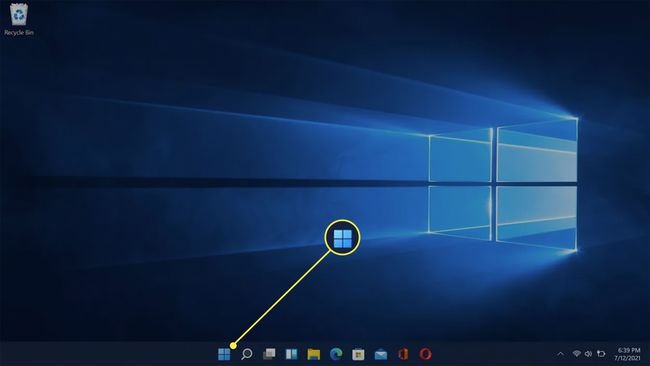
-
დააწკაპუნეთ პარამეტრები.

-
დააწკაპუნეთ კონფიდენციალურობა და უსაფრთხოება.

-
დააწკაპუნეთ Windows უსაფრთხოება.
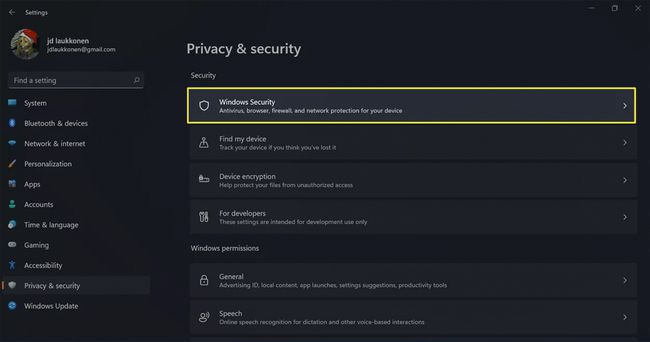
-
დააწკაპუნეთ გახსენით Windows Security.
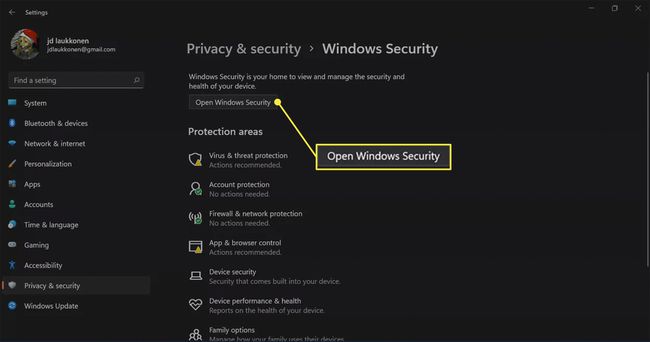
-
დააწკაპუნეთ Firewall და ქსელის დაცვა.
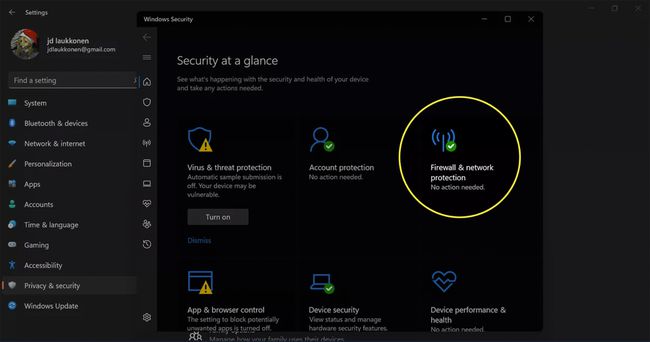
-
დააწკაპუნეთ საზოგადოებრივი ქსელი.
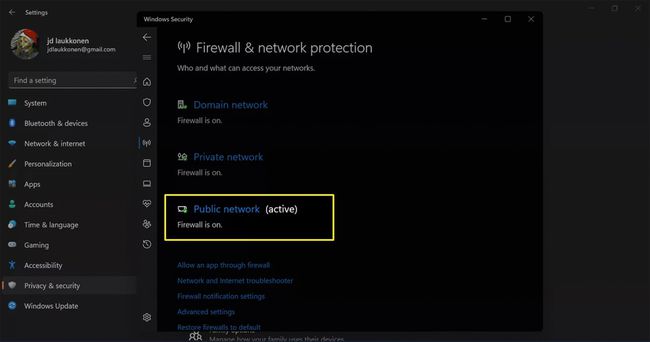
-
Microsoft Defender Firewall განყოფილებაში დააწკაპუნეთ გადართვა რომ გამორთო.

-
როდესაც გადართვა გამორთულია, თქვენ იხილავთ ამ შეტყობინებას Microsoft Defender Firewall-ის განყოფილებაში: საჯარო firewall გამორთულია. თქვენი მოწყობილობა შეიძლება იყოს დაუცველი.
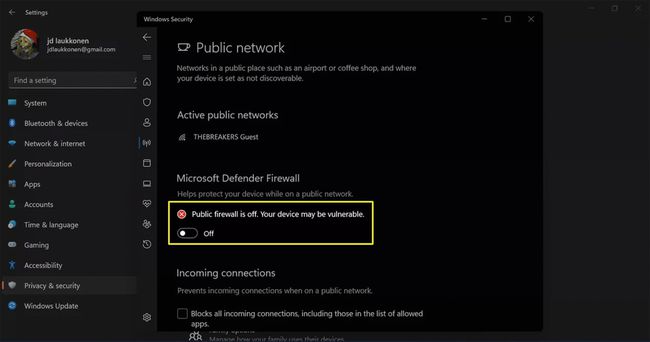
თქვენი Windows 11 firewall ახლა გამორთულია.
როგორ გამოვრთო ჩემი Firewall დროებით?
Windows 11-ში Windows Defender-ის გამორთვა მუდმივია, რაც იმას ნიშნავს, რომ ის თავისთავად არ ჩაირთვება, ის ადვილად შექცევადია. იმისათვის, რომ მხოლოდ დროებით გამორთოთ თქვენი firewall, თქვენ უბრალოდ უნდა ჩართოთ ის, როცა მზად იქნებით. ეს მუშაობს ზუსტად ისევე, როგორც მისი გამორთვა. უბრალოდ დაბრუნდით ეკრანზე, სადაც გამორთეთ firewall და ისევ ჩართეთ.
აი, როგორ უნდა ჩართოთ Firewall Windows 11-ში:
-
ნავიგაცია პარამეტრები > კონფიდენციალურობა და უსაფრთხოება > Windows უსაფრთხოება > Firewall და ქსელიდაცვადა დააწკაპუნეთ საზოგადოებრივი ქსელი.

-
დააწკაპუნეთ Microsoft Defender Firewall-ის გადართვა ჩართვა.
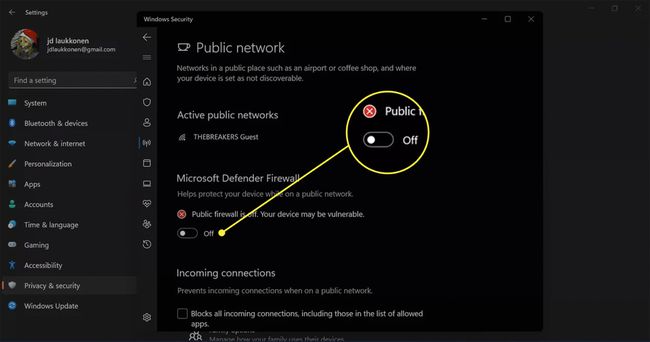
-
როდესაც გადართვა ჩართულია, თქვენი Windows 11 firewall ისევ ჩართულია.

როგორ გამორთო კონკრეტული Firewall-ის აპლიკაცია?
თუ Windows 11 Firewall-ის გამო აპლიკაციის გამართულად არ ფუნქციონირების პრობლემა გაქვთ, ამ ცალკეული აპის ფეიერვოლზე დაშვება ნაკლებად საშიშია, ვიდრე ფაირვოლ-ის სრული გამორთვა. თუ დარწმუნებული ხართ, რომ ენდობით აპს, შეგიძლიათ მიაწოდოთ მას ნებართვა გვერდის ავლით ფაირვოლზე.
აქ მოცემულია, თუ როგორ უნდა გამორთოთ Windows 11 Firewall ერთი აპისთვის:
-
ნავიგაცია პარამეტრები > კონფიდენციალურობა და უსაფრთხოება > Windows უსაფრთხოება > Firewall და ქსელის დაცვადა დააწკაპუნეთ აპის დაშვება Firewall-ის მეშვეობით.
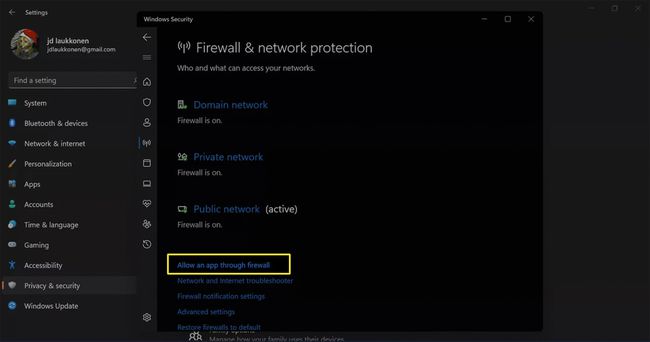
-
დააწკაპუნეთ Პარამეტრების შეცვლა.

-
დააწკაპუნეთ სხვა აპის დაშვება.

-
დააწკაპუნეთ დათვალიერებადა იპოვნეთ აპლიკაცია, რომლის დამატებაც გსურთ.
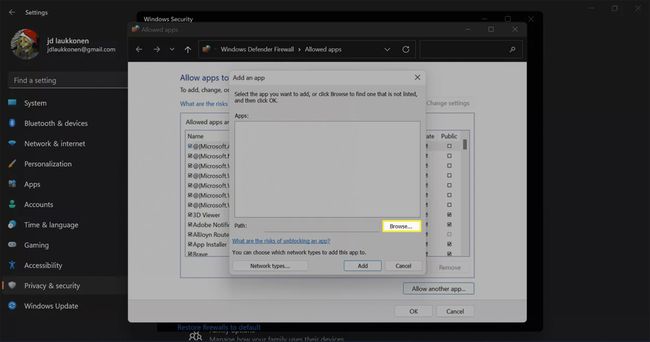
-
დააწკაპუნეთ დამატება.

-
დააწკაპუნეთ კარგი.

-
აპს ახლა უფლება აქვს გვერდის ავლით თქვენი Windows 11 firewall.
თუ არასწორი აპი აირჩიეთ, ან აპის დამატების შემდეგ პრობლემები შეგექმნათ, დაბრუნდით ამ მენიუში, დააწკაპუნეთ აპზე და დააწკაპუნეთ ამოღება.
Windows 11 Firewall-ის გამორთვა უსაფრთხოა?
Windows Defender Firewall უსაფრთხოა მხოლოდ იმ შემთხვევაში, თუ თქვენს კომპიუტერზე გაშვებული გაქვთ სხვა ბუხარი. თუ სხვა ბუხარი არ გაქვთ, მაშინ Windows 11-ის გათიშვა ხსნის თქვენს მოწყობილობას გარე შეტევებისთვის. ასე რომ, შეგიძლიათ თავისუფლად გამორთოთ Windows Defender Firewall, თუ თქვენ გაქვთ სხვა გაშვებული firewall, მაგრამ მოერიდეთ მის გამორთვას, თუ ეს თქვენი ერთადერთი firewallა, თუ არ გაქვთ ძალიან კარგი მიზეზი. ცალკეული აპლიკაციების გვერდის ავლით დაშვება არანაკლებ საშიშია, მაგრამ მხოლოდ იმ შემთხვევაში, თუ დარწმუნებული ხართ, რომ თქვენს მიერ დაშვებული აპლიკაციები მავნე არ არის. თუ თქვენ შემთხვევით ნებას რთავთ მავნე პროგრამას გვერდის ავლით თქვენი firewall-ს, ამან შეიძლება მრავალი სხვა პრობლემა შეგიქმნათ.
ხშირად დასმული კითხვები
-
როგორ გამორთოთ firewall Windows 10-ში?
რომ გამორთეთ firewall Windows 10-ში, წადი Მართვის პანელი > Სისტემა და უსაფრთხოება > Windows Firewall > ჩართეთ ან გამორთეთ Windows Firewall. აირჩიეთ გამორთეთ Windows Firewall (არ არის რეკომენდებული).
-
როგორ გამორთო McAfee firewall?
რომ გამორთეთ McAfee firewall Windows-ში აირჩიეთ აპის ხატულა ამოცანების პანელში და აირჩიეთ გახსენით McAfee Total Protection > კომპიუტერის უსაფრთხოება > Firewall > Გამორთვა. Mac-ზე გახსენით აპლიკაცია და გადადით სრული დაცვის კონსოლი > Mac უსაფრთხოება > Firewall და გადამრთველი გადაიტანეთ გამორთვის მდგომარეობაში.
